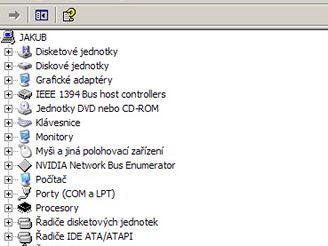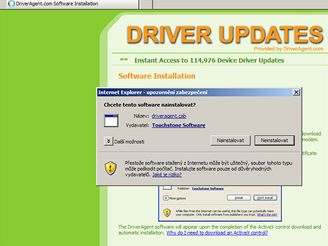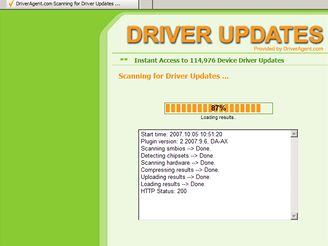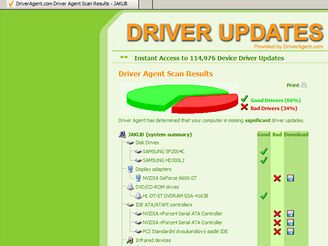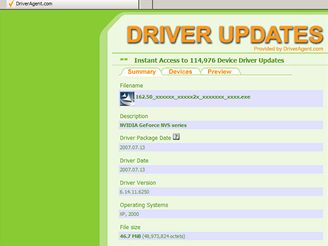Zřejmě nejdůležitější součásti operačního systému jsou ovladače. Jde o prostředníky mezi hardwarem (ať už v podobě grafické karty, základní desky, čipové sady atd.) a systémem. Nejčastěji používané ovladače jsou součástí operačního systému. Bohužel se v nich však nenacházejí všechny, anebo v době jejich potřeby jsou již prostě zastaralé. Proto se ovladače dodávají společně s hardwarem například na CD či DVD médiu. Nejnovější byste potom měli vždy nalézt na internetových stránkách výrobce komponent.
Mám instalované ovladače?
Po instalaci Windows by vaše první kroky měly vést ke správci zařízení. Lze vyvolat kombinací kláves Windows + Pause Break, vybráním záložky Hardware a kliknutím na tlačítko Správce zařízení. Nenachází–li se v něm hardware označený otazníkem či vykřičníkem, pak pracuje správně. V opačném případě tomu tak není a na vině může být nesprávné nastavení či špatný ovladač. Samotný ovladač je vlastně balík souborů, který předává operačnímu systému informace o tom, jakým způsobem má komunikovat s tím kterým zařízením a co všechno umožňuje.
Na co nové verze ovladačů?
Pracují–li všechna zařízení správně, nemusíte se shánět po nových ovladačích. Někdy je však lepší přejít na ty nové. Aktuální verze s sebou totiž ve většině případů přinášejí různé opravy chyb a nedodělků verzí předcházejících a také mohou obsahovat nějaká vylepšení. Jde především o zlepšení stability komponent či zvýšení jejich výkonu. V neposlední řadě pak do nich bývají přidány drivery pro zcela nový hardware. Tu a tam se dokonce může objevit nová funkce, kterou jistě každý z nás přivítá, protože je vlastně zadarmo.
Hlídač driverů
Kdo však má všechny ty aktualizace ovladačů hlídat? Pokud si právě nyní říkáte toto, pak jste na správném místě. Na internetu totiž existuje služba, která vám nejen prozradí, zda se k vašemu hardwaru v počítači nenachází novější ovladač, ale dokonce ho může i automaticky nainstalovat. Služba se jmenuje DriverAgent.com a naleznete ji na stránkách www.driveragent.com.
Co vše umí
Služba vám může pomoci odstranit problémy s hardwarem a ovladači, přinést lepší výkon PC vybavené Windows (vč. Vista), zlepšit stabilitu, snadno a rychle aktualizovat ovladače. V současné době se v databázi nachází více jak 115 tisíc ovladačů čekajících na aktualizaci a to od stovek firem zabývajících se výrobou hardware a periférií.
A jdeme na to
Služba pracuje s většinou internetových prohlížečů (Internet Explorer, Firefox, Opera, Mozilla, Netscape, SeaMonkey, AOL, K-Meleon, atd.). Chcete–li se tedy dozvědět, které ovladače máte zastaralé, klikněte na tlačítko Scan Now, It’s Free! Je–li služba spuštěna poprvé, je nutné v IE doinstalovat ActiveX prvek, ve Firefoxu povolit instalaci doplňku a také u ostatních browserů doinstalovat doplňky.
Poté prakticky ihned začne testování vašeho počítače. Dojde ke zjištění BIOSu, čipové sady a dalšího hardware.
Tabulka s komponentami
Po chvilce se zobrazí tabulka, či přesněji řečeno stromová struktura vašeho hardwaru. V koláčovém grafu můžete vidět, kolik procent ovladačů je aktuálních a kolik starých. Hned pod ním se nachází obdoba Správce zařízení. U každého záznamu je uvedeno, zda je ovladač aktuální (Good), či starý (Bad). U starého se navíc zobrazuje ikonka disketky. Ta slouží pro přechod na stránku s podrobnostmi o novém ovladači. Jestliže se někde objeví vykřičník, pak to znamená, že detekce byla neúplná. Agent tedy nedokáže přesně rozpoznat zařízení a v tom případě doporučuje ovladač aktualizovat jen tehdy, pokud s ním máte problémy. Protokol si můžete zcela nahoře ikonkou tiskárny vytisknout.
Jdeme aktualizovat
Rozhodnete–li se k aktualizaci ovladače, klikněte na ikonku diskety. V novém okně jsou k dispozici hned tři záložky. První informuje o vlastnostech ovladače, který je nabízen ke stažení (verze, pro jaký systém, velikost atd.). Zcela dole se nachází možnost pro jeho stažení. Tyto linky však můžete využít pouze tehdy, že si za tuto službu zaplatíte (necelých 30 dolarů).
V záložce Device si ještě můžete zkontrolovat, zda je vám opravdu předkládán správný ovladač. Naleznete v ní seznam podporovaných komponent. Třetí potom obsahuje seznam souborů s ovladači.
Jak aktualizovat zadarmo
Pokud byste chtěli aktualizovat nově vydané ovladače zadarmo, tak vám nezbude nic jiného, než navštívit stránky jejich výrobců a manuálně si je stáhnout a následně nainstalovat.
Závěrem
Služba DriverAgent.com umožňuje pohlídat aktuálnost ovladačů. V placené verzi dokonce tyto ovladače i sama stáhne a nainstaluje. Nebudete–li se službou spokojeni, garantují vrácení peněz do 30ti dnů po zaplacení. Pro uživatele, kteří nechtějí zjišťovat dostupnost nového ovladače pro každý hardware, je to jistě vítaná možnost, jak to provést během chvilky. Je potom jen na vás, zda si ovladače následně nainstalujete, anebo ne. Pomyslnou třešničkou na dortu je potom možnost vyhledávat ovladače podle kategorií. Jde o boxík vpravo dole. Stačí vybrat, zda chcete ovladače např. ke zvukovým kartám a jejich seznam máte jako na dlani.